ghost win7 纯净版系统桌面右下角的音量图标不见了的解决方法
时间:2019-03-01 16:10:05来源:装机助理重装系统www.zhuangjizhuli.com作者:由管理员整理分享
在体验操作操作Windows7系统电脑的方便时,也要体验升级系统后的种种使用问题,这不最近就有ghost win7 纯净版系统用户来反应,电脑右下方的声音图标不见了,对于电脑声音图标不见了是什么原因引起的,又该如何修复呢?其实出现这个问题是:设置不小心更改了,自己操作电脑时无意隐藏了,或者系统中毒了,声卡驱动故障等这些原因。对此下面小编就来介绍一下找回的方法吧。
第一种:音频服务没有运行
1、首先,在电脑桌面打开开始菜单,在运行框中输入services.msc,并单击确定按钮;
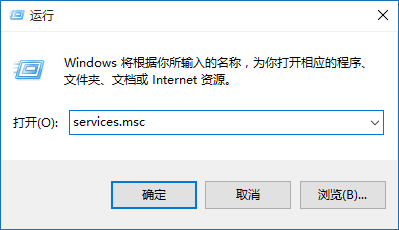
2、然后,在服务界面,找到并双击windows Audio;
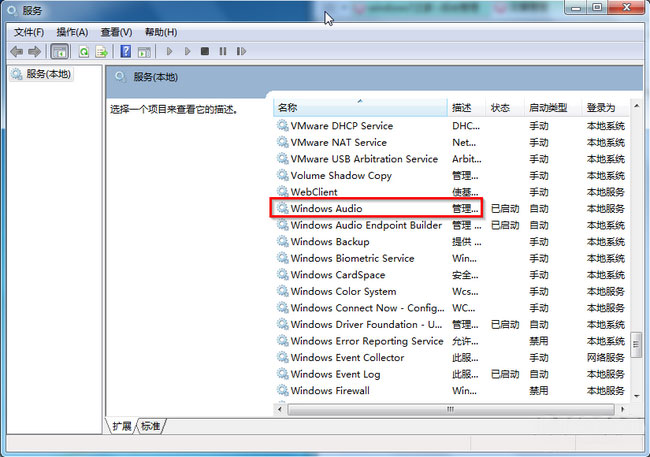
3、在常规选项卡下将启动类型改为自动,最后在服务状态单击启动按钮即可。
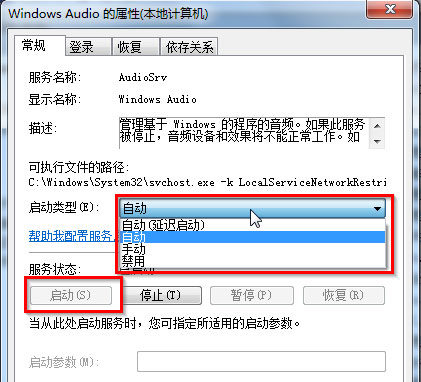
第二种:驱动没有正确安装
1、首先,右键点击计算机,在下拉菜单中点击属性;
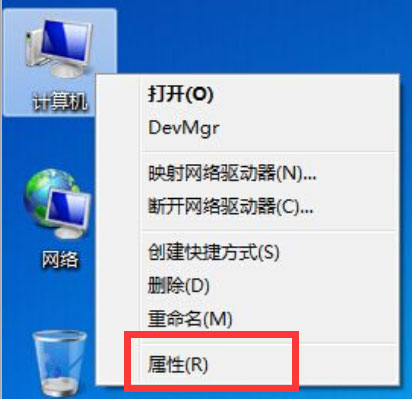
2、然后,在出现的设备管理器中,找到声音、视频和游戏控制器中查看声卡是否是正常运行的;
3、如果设备管理器中存在未知设备,或声卡出现感叹号,就可以使用驱动精灵等驱动软件进行声卡驱动修复或安装。
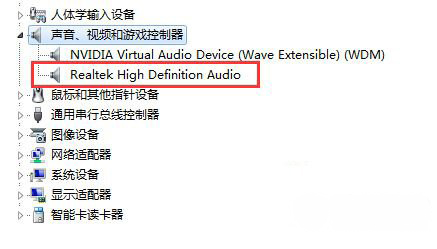
第三种:系统图标里量音量图标被设置为关闭
1、首先,在右键点击任务栏,在点击属性;
2、然后,在任务栏和开始菜单属性中点击自定义,在打开或关闭系统图标;
3、在系统图标设置中找到音量,在设置为打开,最后再点击确定即可。
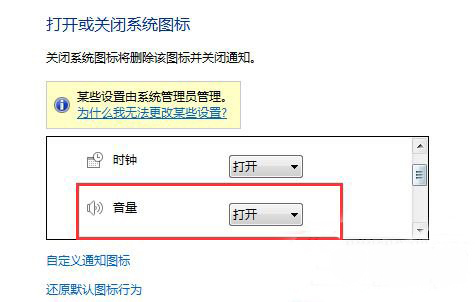
第四种:Explorer.exe没有正确运行
1、首先,右键点击任务栏,在点击启动任务管理器;
2、然后,在切换到进程,找到Explorer.exe选择后结束进程;
3、在结束后,再点击文件,在新建任务(运行)在输入explorer.exe回车;
4、确认音量图标是否出现,出现后可能有时是静音的,最后再取消静音状态即可。
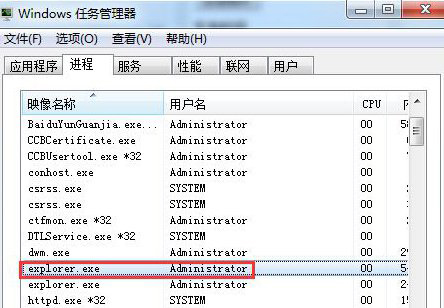
第五种:声卡坏了
声卡坏了自然就没有声音也没有音量图标了,不过这样的故障比较少,硬件损坏的可能性比较低,只做为软件部分故障都排除后才考虑的方面,这种只能更换声卡来测试。
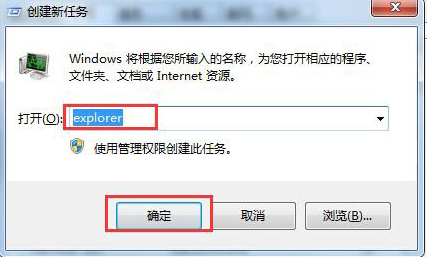
以上就是有关于电脑声音图标不见了的恢复方法就介绍到这了,感兴趣的用户不妨按照教程去试试哟,希望这个教程对大家有所帮助。
第一种:音频服务没有运行
1、首先,在电脑桌面打开开始菜单,在运行框中输入services.msc,并单击确定按钮;
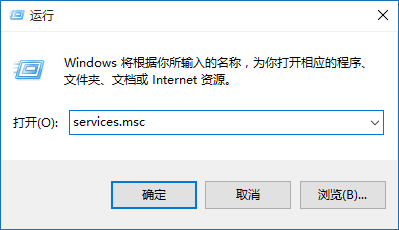
2、然后,在服务界面,找到并双击windows Audio;
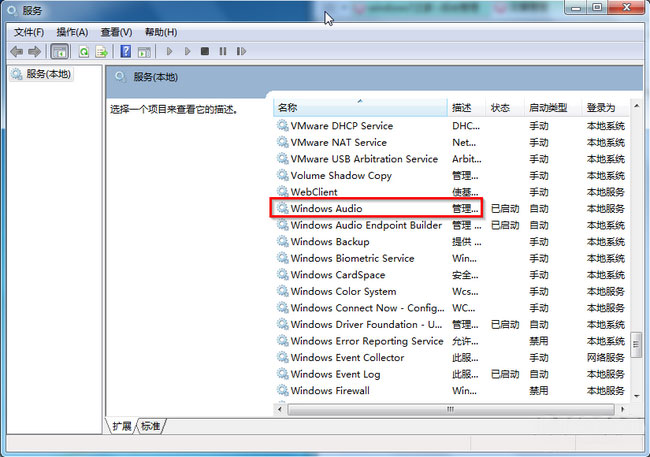
3、在常规选项卡下将启动类型改为自动,最后在服务状态单击启动按钮即可。
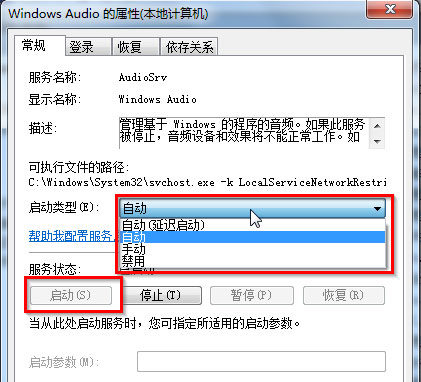
第二种:驱动没有正确安装
1、首先,右键点击计算机,在下拉菜单中点击属性;
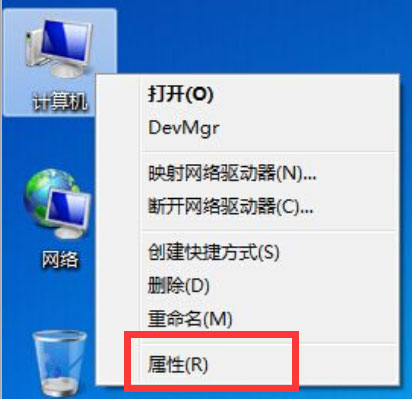
2、然后,在出现的设备管理器中,找到声音、视频和游戏控制器中查看声卡是否是正常运行的;
3、如果设备管理器中存在未知设备,或声卡出现感叹号,就可以使用驱动精灵等驱动软件进行声卡驱动修复或安装。
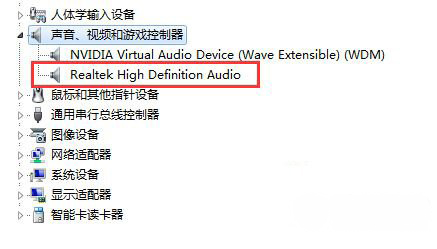
第三种:系统图标里量音量图标被设置为关闭
1、首先,在右键点击任务栏,在点击属性;
2、然后,在任务栏和开始菜单属性中点击自定义,在打开或关闭系统图标;
3、在系统图标设置中找到音量,在设置为打开,最后再点击确定即可。
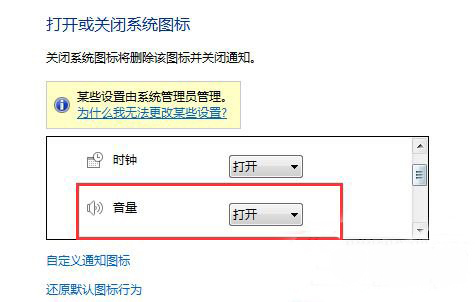
第四种:Explorer.exe没有正确运行
1、首先,右键点击任务栏,在点击启动任务管理器;
2、然后,在切换到进程,找到Explorer.exe选择后结束进程;
3、在结束后,再点击文件,在新建任务(运行)在输入explorer.exe回车;
4、确认音量图标是否出现,出现后可能有时是静音的,最后再取消静音状态即可。
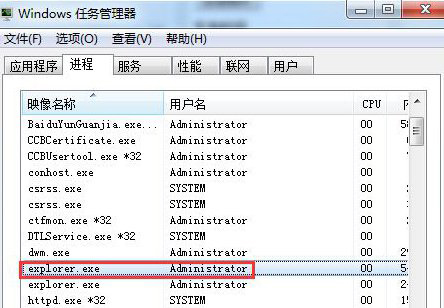
第五种:声卡坏了
声卡坏了自然就没有声音也没有音量图标了,不过这样的故障比较少,硬件损坏的可能性比较低,只做为软件部分故障都排除后才考虑的方面,这种只能更换声卡来测试。
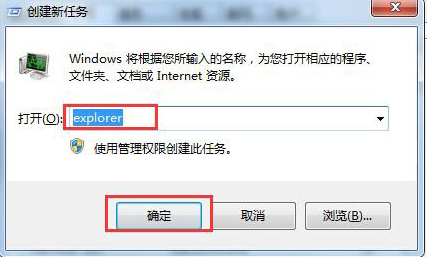
以上就是有关于电脑声音图标不见了的恢复方法就介绍到这了,感兴趣的用户不妨按照教程去试试哟,希望这个教程对大家有所帮助。
分享到:
